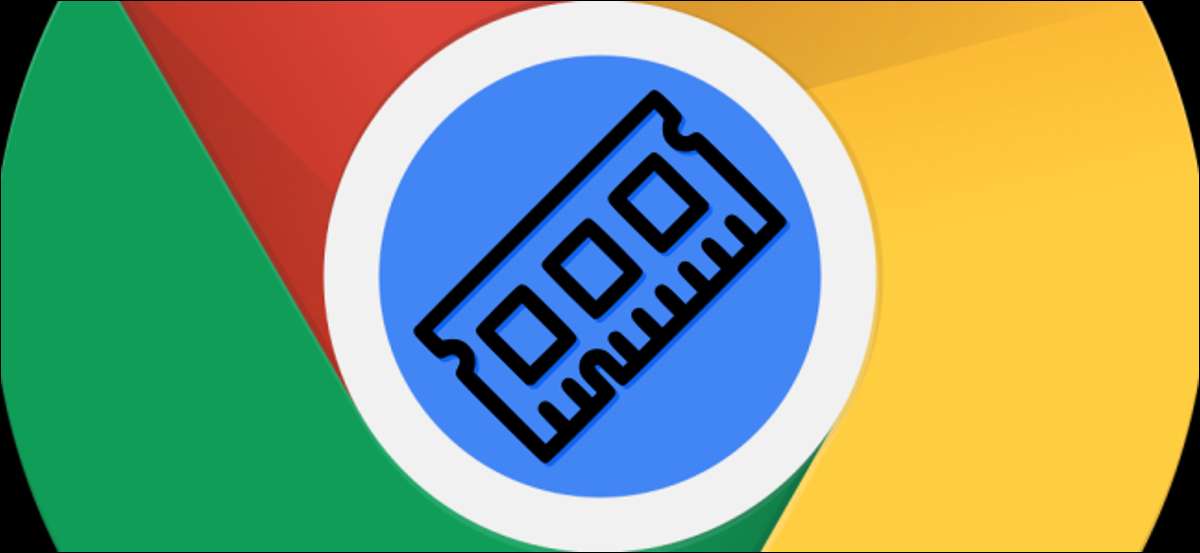 [삼]
컴퓨터가 얼마나 잘 작동하는지에 관해서는 RAM이 중요합니다. 크롬 북은 덜 필요합니다
램
Windows 10 또는 MacOS를 실행하는 다른 컴퓨터보다. 아직도, 당신이 더 필요로하는 것처럼 느낄 수도 있습니다. 크롬 북이 얼마나 많은 RAM을 가지고 있는지 알아낼 수있는 방법을 보여 드리겠습니다.
[삼]
어떤 크롬 북 모델을 알고 있으면 Google에서 빠른 검색을 수행하여 사양을 찾을 수 있습니다. 그러나 훨씬 쉬운 방법이 있습니다. 사실 2 개 있습니다.
[삼]
관련된:
숫양이란 무엇입니까? 당신이 알아야 할 모든 것
[삼]
컴퓨터가 얼마나 잘 작동하는지에 관해서는 RAM이 중요합니다. 크롬 북은 덜 필요합니다
램
Windows 10 또는 MacOS를 실행하는 다른 컴퓨터보다. 아직도, 당신이 더 필요로하는 것처럼 느낄 수도 있습니다. 크롬 북이 얼마나 많은 RAM을 가지고 있는지 알아낼 수있는 방법을 보여 드리겠습니다.
[삼]
어떤 크롬 북 모델을 알고 있으면 Google에서 빠른 검색을 수행하여 사양을 찾을 수 있습니다. 그러나 훨씬 쉬운 방법이 있습니다. 사실 2 개 있습니다.
[삼]
관련된:
숫양이란 무엇입니까? 당신이 알아야 할 모든 것
시스템 정보 페이지
[삼] 첫 번째 방법에는 추가 앱이나 확장이 필요하지 않습니다. ChromeBook에서 Chrome 웹 브라우저를 열고 주소 표시 줄에서 "Chrome : // System"을 입력하십시오. [삼] [삼]
이렇게하면 기본 제공 Chrome OS "시스템 정보"페이지가 열립니다. 여기에 많은 정보가 있습니다. 그러나 우리는 한 가지에만 관심이 있습니다.
[삼]
얼마나 많은 RAM을 가지고 있는지 확인하려면 "Meminfo"항목을 찾은 다음 "확장"을 클릭하십시오.
[삼]
[삼]
이렇게하면 기본 제공 Chrome OS "시스템 정보"페이지가 열립니다. 여기에 많은 정보가 있습니다. 그러나 우리는 한 가지에만 관심이 있습니다.
[삼]
얼마나 많은 RAM을 가지고 있는지 확인하려면 "Meminfo"항목을 찾은 다음 "확장"을 클릭하십시오.
[삼]
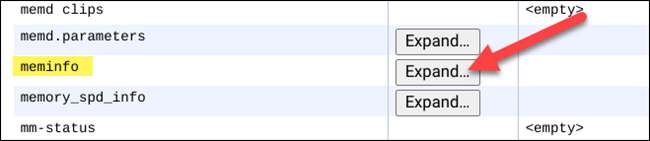 [삼]
확장 된 정보 패널에서는 "멤버 타트"와 "MEMAVAILABLE"이 맨 위에 표시됩니다. 숫자는 첫 번째 숫자 이후에 십진수를 넣어 기가 바이트 (GB)로 번역 할 수있는 킬로바이트 (KB)입니다. 예를 들어, ChromeBook에는 3,938,392KB의 RAM이므로 약 3.9GB입니다.
[삼]
[삼]
확장 된 정보 패널에서는 "멤버 타트"와 "MEMAVAILABLE"이 맨 위에 표시됩니다. 숫자는 첫 번째 숫자 이후에 십진수를 넣어 기가 바이트 (GB)로 번역 할 수있는 킬로바이트 (KB)입니다. 예를 들어, ChromeBook에는 3,938,392KB의 RAM이므로 약 3.9GB입니다.
[삼]

cog - 시스템 정보 뷰어
[삼] 두 번째 방법에는 고도로 평가 된 크롬 웹 응용 프로그램이 필요합니다. 그것은 클리너 인터페이스를 가지고 있으며 정보는 이해하기 쉽습니다. [삼] 이 방법을 사용하려면 ChromeBook에서 Chrome Web Store를 열고 "Chrome에 추가"를 클릭하십시오. cog - 시스템 정보 뷰어 . " [삼] [삼]
앱을 다운로드 한 후에는 앱 서랍을 열고 시작하십시오.
[삼]
[삼]
앱을 다운로드 한 후에는 앱 서랍을 열고 시작하십시오.
[삼]
 [삼]
앱은 ChromeBook에 대한 정보를 열고 표시합니다. "메모리"섹션에서는 기가 바이트에 나열된 RAM이 표시됩니다.
[삼]
[삼]
앱은 ChromeBook에 대한 정보를 열고 표시합니다. "메모리"섹션에서는 기가 바이트에 나열된 RAM이 표시됩니다.
[삼]
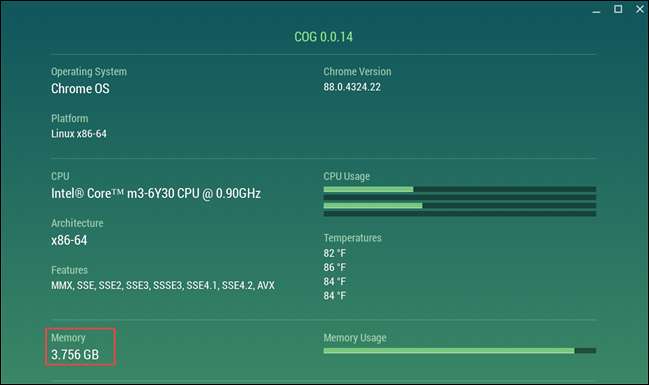 [삼]
그게 다야! 두 번째 옵션은 훨씬 쉽습니다. 그러나 이러한 방법 중 하나를 사용하여 CPU를 포함한 다른 세부 정보, 실행중인 Chrome 버전, 훨씬 더 많은 것을 볼 수 있습니다!
[삼]
그게 다야! 두 번째 옵션은 훨씬 쉽습니다. 그러나 이러한 방법 중 하나를 사용하여 CPU를 포함한 다른 세부 정보, 실행중인 Chrome 버전, 훨씬 더 많은 것을 볼 수 있습니다!







